- Buka akun Google melalui browser, bisa lewat desktop maupun ponsel
- Login menggunakan akun Google yang ingin dihapus
- Setelah berhasil masuk, buka menu ‘Data & Privasi’ di akun Google milikmu
- Gulir dan klik pada ‘Opsi data & privasi Anda’
- Pilih ‘Opsi lainnya’
- Selanjutnya, klik tindakan ‘Menghapus Akun Google Anda’.
- Kamu akan dipandu melalui beberapa jendela pop up. Ikuti panduan tersebut hingga akhir, beri persetujuan untuk menghapus akun.
3 Cara Menghapus Akun Google di Android hingga iPhone
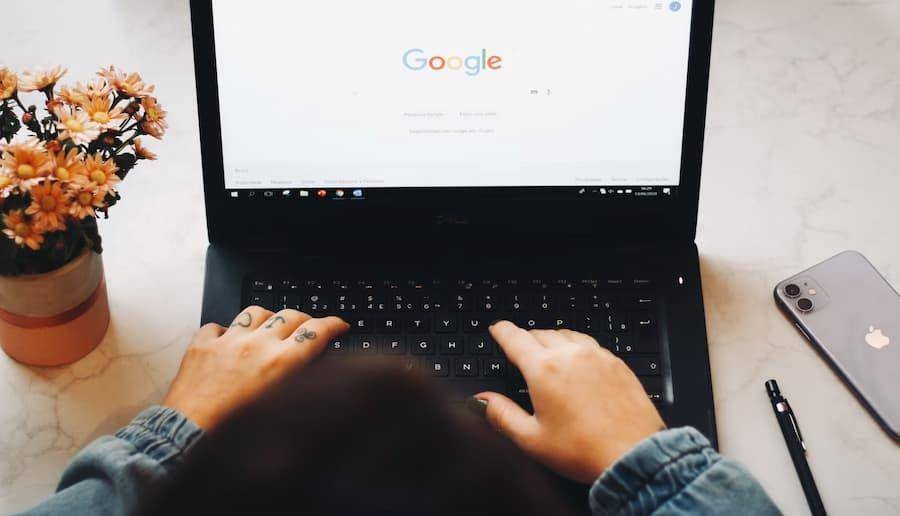
Akun Google memang banyak dibutuhkan. Selain karena mudah dibuat, memiliki akun ini membuatmu bisa menikmati berbagai fasilitas digital yang disediakan oleh Google. Misalnya YouTube yang disesuaikan dengan riwayat tontonan, Gmail, dan lain sebagainya.
Namun, kadang, ada waktu ketika kamu gak lagi menggunakan akun tersebut. Entah karena gak lagi digunakan atau memang sudah gak relevan. Alih-alih memenuhi memori ponsel, baiknya terapkan cara menghapus akun Google berikut saja.
Cara menghapus akun Google
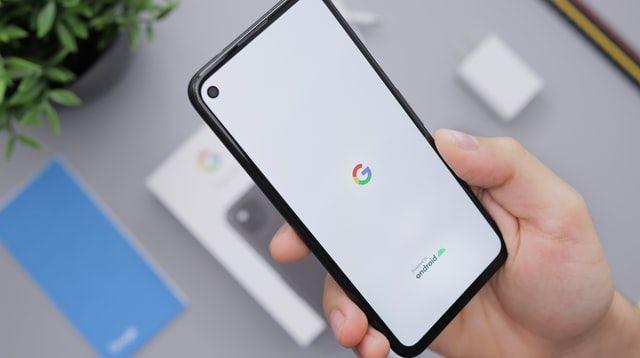
Sebelum menerapkan langkah-langkahnya, kamu perlu tahu kalau menghapus akun Google (selamanya) memberikan beberapa efek. Di antaranya, kamu akan kehilangan seluruh gambar, dokumen, email, momen di kalender, hingga akses ke layanan dan langganan fasilitas Google yang sedang berjalan.
Apabila kamu ingin menghapus akun karena diretas, cek kembali beberapa hal. Termasuk riwayat penggunaan Google Wallet, lalu ganti seluruh kata sandi yang tersimpan atau terhubung dengan Google.
Selain itu, simpan semua kontak yang ada di Google dan beritahukan bahwa akunmu telah diretas. Hal ini dilakukan sebagai antisipasi tindak penipuan yang mengatasnamakan kamu.
Jika sudah, cara menghapus akun Google bisa dilakukan dengan:
Disclaimer: setelah menyetujuinya dan berhasil dihapus, maka akun Google milikmu gak lagi bisa dipulihkan atau dibuka. Jadi, hati-hati dan cek kembali sebelum benar-benar menghapusnya, ya!
Cara menghapus akun Google di berbagai perangkat
Berbeda dengan sebelumnya, tutorial di bawah hanya menghapus akun dari salah satu perangkat. Alias, me-logout tanpa menghilangkan akun. Kamu masih tetap bisa membukanya selama ingat kombinasi kata sandi yang sudah dibuat.
Namun, menghapus akun di perangkat tetap memiliki beberapa dampak. Paling penting, kamu akan kehilangan akses ke seluruh layanan Google atas nama akun tersebut. Misalnya, Gmail atau Gdrive gak lagi terhubung, apalagi tersinkronisasi secara otomatis.
Sisi baiknya, kamu bisa login kembali di perangkat apabila membutuhkan fitur tersebut. Cara menghapus akun Google di perangkat dikelompokkan sesuai device masing-masing.
1. Di perangkat Android
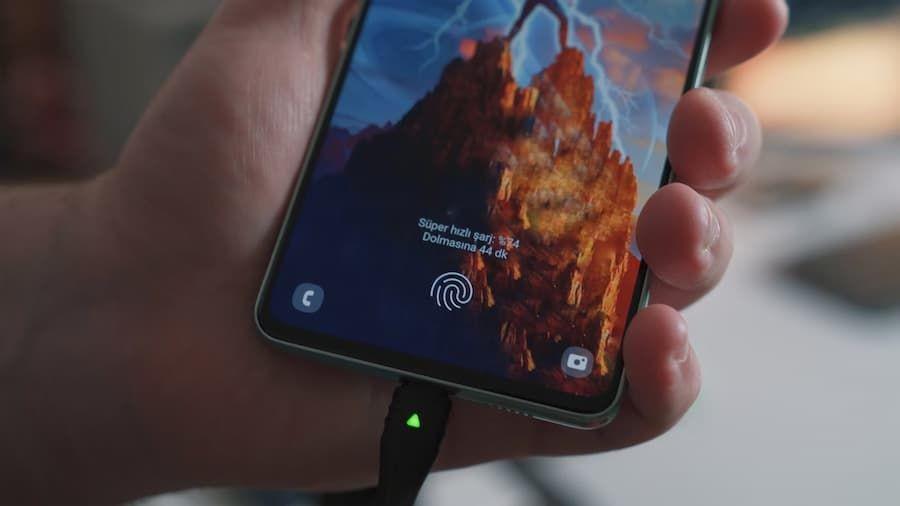
Opsi logout akun Google di ponsel Android akan berbeda pada masing-masing perangkat. Namun, secara garis besar, tahapnya sama saja. Kamu bisa menerapkan tutorial ini dengan menyesuaikan pengaturan pada ponselmu.
- Buka ‘Pengaturan’ di ponsel
- Gulir hingga menemukan ‘Akun’ lalu ketuk. Beberapa ponsel bisa bernama ‘Pengguna & Akun’ atau ‘Kata Sandi & Akun’, gak selalu sama
- Cari dan masuk ke pengaturan Google (jika ada jenis akun lain yang terhubung), apabila gak ada menu ini, maka lewati
- Akan muncul banyak akun Google jika kamu login lebih dari satu akun. Pilih akun Google yang ingin dihapus
- Gulir ke bawah dan klik ‘Remove Account’ atau ‘Hapus Akun’
- Berikan akses jika diperlukan.
Begitu di-back dan balik lagi, kamu gak akan menemukan akun tersebut terhubung di ponselmu lagi. Easy peasy!
2. Di perangkat iOS
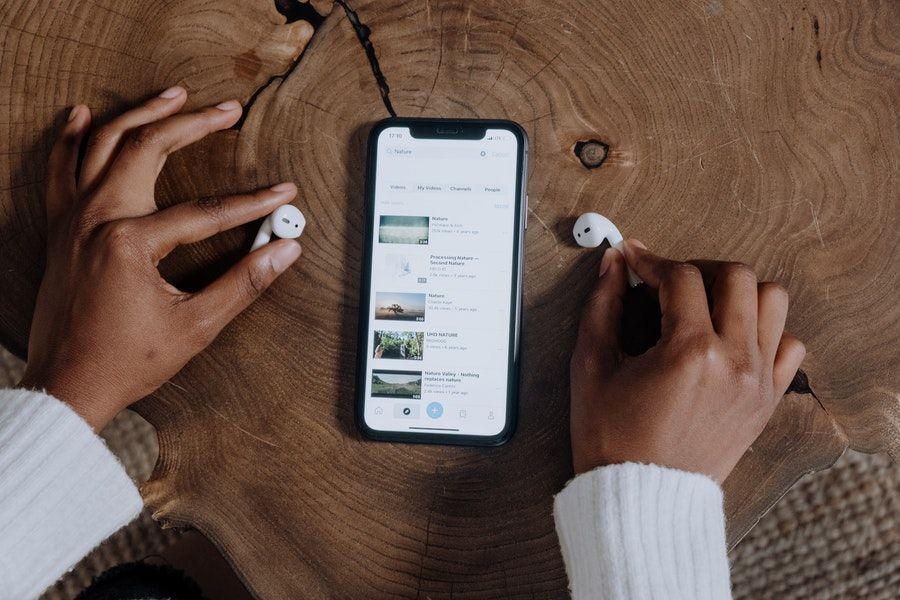
Pada perangkat iOS, akun gak terhubung dengan Google, layaknya Android. Untuk itu, kamu bisa menghapusnya melalui Gmail. Meski begitu, ketentuannya sama. Begitu di-logout, kamu gak lagi bisa menikmati fasilitas Google dari perangkat hingga kembali login.
- Buka aplikasi Gmail yang terpasang di ponsel
- Klik ikon profil di pojok kanan atas, langkah ini akan memunculkan daftar akun Gmail terhubung di perangkat
- Pilih opsi paling bawah ‘Kelola akun di perangkat ini’
- Selanjutnya, kamu akan menemukan masing-masing akun memiliki toggle dan keterangan ‘Hapus dari perangkat ini’
- Klik opsi ‘Hapus dari perangkat ini’ pada akun Google yang ingin kamu hilangkan dari perangkat.
Atau, kamu juga bisa melakukannya melalui Google Chrome.
3. Di perangkat desktop, laptop dan komputer

Ingin menghapus akun Google di laptop, PC, atau perangkat desktop lain? Bisa! Cara menghapus akun Google di perangkat meja sedikit lebih berbeda dari dua tahap di atas.
- Buka browser Chrome di perangkat
- Di halaman awal, klik ikon profil pada pojok kanan atas
- Pilih opsi ‘logout’. Selesai!
Akun Google-mu gak lagi terhubung dengan perangkat terkait. Untuk bisa menggunakannya kembali, maka kamu perlu login dengan memasukkan kombinasi kata sandi. Jangan sampai lupa, lho!
Sebelum menerapkan cara menghapus akun Google di atas, pastikan kamu benar-benar gak membutuhkan akun tersebut lagi. Atau, jika me-logout-nya, jangan sampai lupa password agar bisa kembali masuk dan menggunakannya.














































